반응형


안녕하세요. 고팀장님 매번 업데이트 되는 글은 잘 보고 있습니다. 대부분이 제가 평상시에 문제를 느끼고 있던 것들인데 다른 분들도 그런 경험이 있으신가 보네요.. 그런데 제가 이번에 메일을 드리는 이유는 요즘 들어 제 컴퓨터에 블루스크린이 자주 보이는 것 때문입니다. 컴퓨터가 전반적으로 느려지기도 했지만 사용하다 보면 블루스크린이 떠서요.. 재 부팅을 하는 것으로 해결을 하곤 했는데.. 걱정입니다.
( 위 질문은 해결사 고팀장으로 실제 문의된 질문을 각색한 것으로 “블루스크린! 이젠 안녕~”편의 질문과 동일합니다.)
( 위 질문은 해결사 고팀장으로 실제 문의된 질문을 각색한 것으로 “블루스크린! 이젠 안녕~”편의 질문과 동일합니다.)
Mr.고 : 안녕하세요. V3 365 클리닉 PC주치의 고팀장 입니다.
지난 회(블루스크린! 이젠 안녕~)에서는 블루스크린의 정의와 발생하는 요인 및 점검 방법에 대해서 말씀을 드렸었는데, 이번 회에는 조금 더 심화된 방법인 Windbg 프로그램 을 활용하여 Dump 파일을 분석 한 뒤 블루스크린의 원인이 되는 프로그램을 확인하는 방법에 대해서 설명을 드려 보도록 하겠습니다.

1) 바탕화면의 내 컴퓨터에 마우스를 대고 오른쪽 버튼을 클릭하면 아래와 같이 시스템 등록 정보가 나옵니다.
여기에서 "고급탭 - 시작 및 복구 - 설정" 버튼을 클릭합니다.
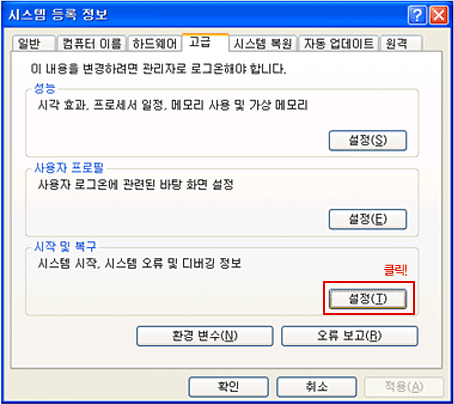
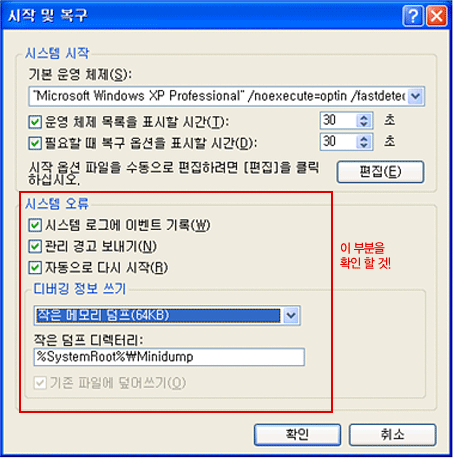
파일 경로C:\windows\minidump\*.dmp

1) 우선 아래 URL에 접속하여 windbg 최신 프로그램을 받습니다.
URL: http://www.microsoft.com/whdc/devtools/debugging/default.mspx
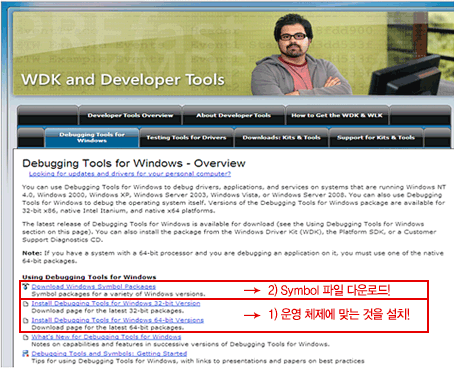
→ XP인 경우
XP인 경우 64Bit 제품은 기업 외 정식으로 판매한 경우가 없으므로 모든 제품이 32Bit 제품으로 생각하면 되지만, 간단하게 확인 할 수 있는 방법은 "시작-제어판-성능 및 유지관리-시스템 등록정보" (또는, 바탕화면의 내 컴퓨터-마우스 오른쪽 버튼 등록정보 선택- 시스템 등록정보)를 통해 확인 가능합니다.
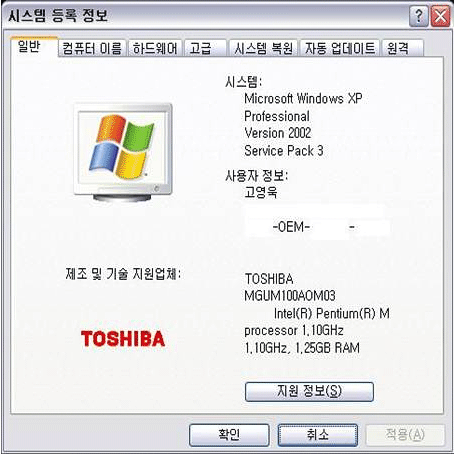
Vista인 경우 일반적으로 32Bit 제품으로 출시되었으나, 고객에 따라 64Bit 제품을 구매한 경우나, Vista Ultimate 제품을 구매했을 경우에는 포함 되어있습니다. 확인하는 방법은 "시작-제어판-시스템 및 유지 관리-시스템" 중 컴퓨터 종류를 통해 확인할 수 있습니다.
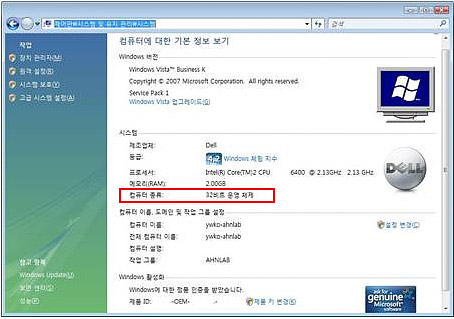
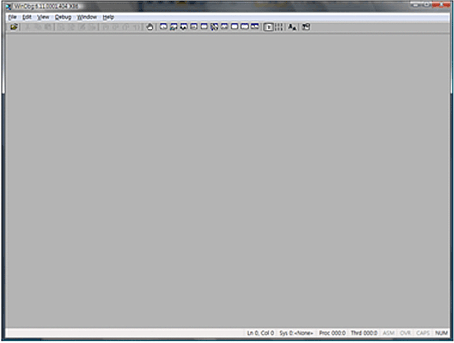

1) Symbol 경로 설정하기
File-Symbol file path를 선택한 후 다운받아 설치된 Symbol파일의 경로를 설정합니다. 기본경로는 C:\Windows\Symbols입니다.
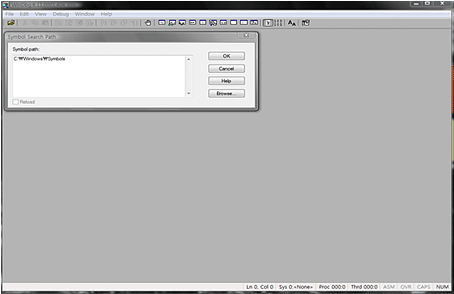
아래의 화면에서 File-Open Crash Dump를 선택하여 C:\windows\minidump\*.Dmp파일을 선택합니다.
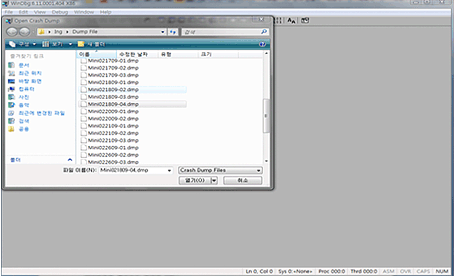
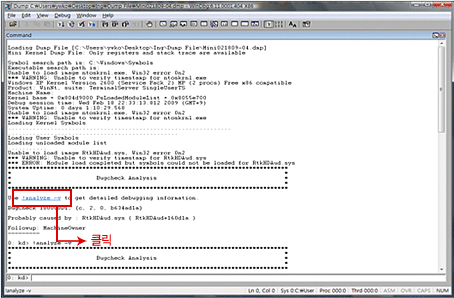
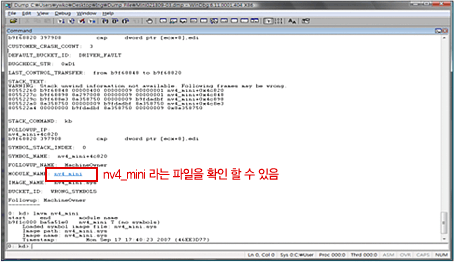
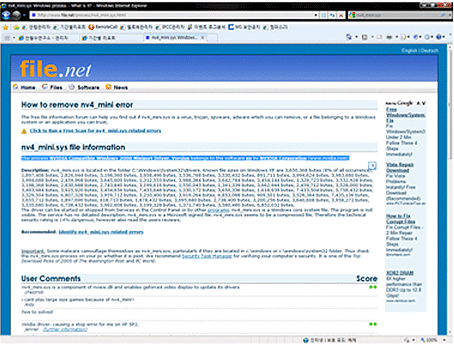
블루스크린이 발생했을 때 덤프파일을 분석하는 방법은 일반 컴퓨터 사용자 분들에게는 난해할 수 있습니다. 따라서 저희 PC 주치의 서비스를 이용해 주시면 보다 자세하고 친절히 회원님들의 PC를 점검해 드리도록 하겠습니다.
감사합니다. 그럼 기분 좋은 하루 되세요!
반응형
'웹&컴퓨팅' 카테고리의 다른 글
| VISTA 에디션 버젼 별 옵션 차이 (0) | 2009.05.09 |
|---|---|
| Safe Bank 제안 - 꽉 막힌 금감원, 꽁꽁 닫힌 웹페이지 - 문 좀 열어줘! (0) | 2009.04.30 |
| 파이어 폭스 - Https://~ 보안웹사이트 접속 오류 해결 (1) | 2009.04.09 |
| CRM은 기업 생존 필수 도구? (0) | 2009.03.24 |
| [ Windows 7 ] 위도우즈 7 - 2009년 6월 발매 가능? (0) | 2009.03.17 |